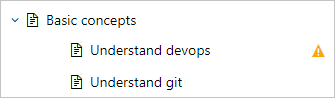Uwaga
Dostęp do tej strony wymaga autoryzacji. Może spróbować zalogować się lub zmienić katalogi.
Dostęp do tej strony wymaga autoryzacji. Możesz spróbować zmienić katalogi.
Azure DevOps Services | Azure DevOps Server 2022 — Azure DevOps Server 2019
Proces aktualizowania witryny typu wiki w trybie offline jest taki sam jak tworzenie kodu w repozytorium Git. Aby zaktualizować strony typu wiki w trybie offline, możesz użyć preferowanego klienta i narzędzi wiersza polecenia git. Aby uzyskać szczegółowe informacje na temat pracy z repozytoriami Git i obsługiwanymi narzędziami, zobacz dokumentację usługi Git usługi Azure Repos.
Podstawowe kroki aktualizowania zawartości typu wiki w trybie offline obejmują:
Dodaj pliki lub foldery do lokalnej gałęzi repozytorium Git.
Zaktualizuj pliki order , aby odzwierciedlały zmiany sekwencji stron i podstron.
Wymagania wstępne
| Kategoria | Wymagania |
|---|---|
| Dostęp do Projektu | Członek projektu, w którym znajdują się witryny typu wiki. W razie potrzeby możesz zażądać dostępu od administratora projektu. |
| uprawnienia | - Członek grupy Contributors. — Aby opublikować kod jako witrynę typu wiki, uprawnienie Utwórz repozytorium . Domyślnie to uprawnienie jest ustawiane dla członków grupy administratorzy projektu . |
| poziomy dostępu | Co najmniej dostęp podstawowy. |
| Zadania |
-
Poznaj podstawową strukturę repozytorium Git typu wiki. — Omówienie różnic między aprowizowaną witryną typu wiki a opublikowanym kodem jako wiki. |
Klonowanie witryny typu wiki
Repozytorium wiki przechowuje strony, obrazy, załączniki oraz sekwencję stron i podstron. Sklonuj witrynę typu wiki, aby rozpocząć.
Zaloguj się do projektu (
https://dev.azure.com/<Organization>/<Project>).Wybierz swoją wikę, a następnie wybierz Więcej opcji (...) >Sklonuj wiki:
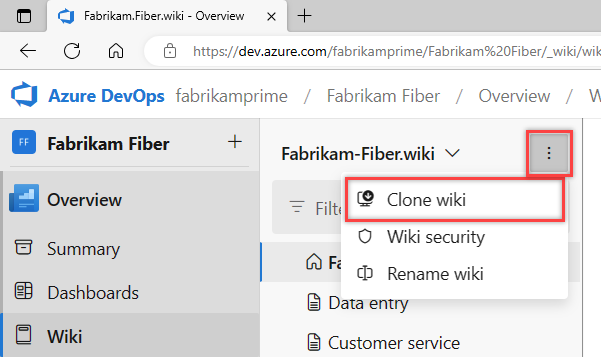
W oknie dialogowym Klonowanie repozytorium wybierz ikonę Kopiuj adres URL klonowania do schowka
 :
: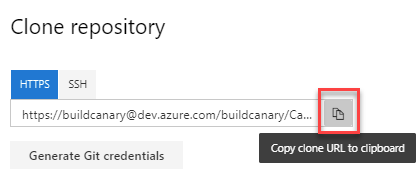
Wklej adres URL w przeglądarce. Zostanie otwarta strona repozytorium Git, na której można wyświetlić pliki zdefiniowane w gałęzi wikiMain. Poniższy przykład przedstawia pliki w repozytorium Git dla projektu CanaryBuilds:

Ważny
Funkcja Generowanie poświadczeń usługi Git jest planowana do usunięcia. Zapoznaj się z dokumentacją uwierzytelniania Git, aby zapoznać się ze wszystkimi metodami uwierzytelniania dostępnymi dla operacji klonowania git.
Użyj skopiowanego adresu URL, aby sklonować repozytorium w preferowanym środowisku IDE. Aby uzyskać więcej informacji, zobacz następujące artykuły:
Dodawanie stron do lokalnego repozytorium Git
Strony repozytorium Git są formatowane jako pliki Markdown (md). Dla każdej strony, którą chcesz dodać do witryny typu wiki, należy utworzyć plik Markdown w gałęzi lokalnej. Po dodaniu stron zaktualizujesz plik order , aby dostosować sekwencję stron w celu uwzględnienia nowych stron.
Dodawanie stron
Strony można dodawać w górnej części struktury typu wiki w folderze głównym (\), a także w innych folderach.
Utwórz plik Markdown (md) z zawartością nowej strony. W większości przypadków nazwa pliku jest zgodna z tytułem strony. W nazwie pliku zastąp wszystkie spacje w tytule łącznikami (
-). Aby uzyskać więcej informacji na temat tworzenia zawartości strony, zobacz Dodawanie strony typu wiki.Umieść plik w żądanym folderze w strukturze typu wiki w gałęzi lokalnej, takiej jak folder główny. Przykładowy folder główny projektu CanaryBuilds to
C:\Users\UserName\Source\Repos\CanaryBuilds.wiki: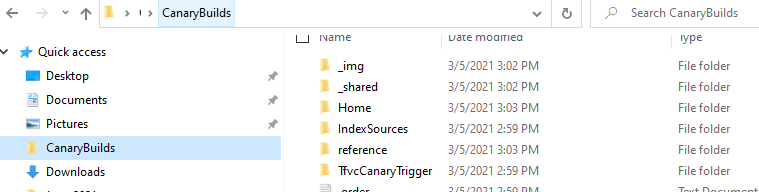
Zaktualizuj plik order w tym samym folderze, w którym umieszczono nowy plik strony. Tekst wpisu strony to nazwa pliku bez rozszerzenia Markdown (md). Przykładowy projekt CanaryBuilds dodaje nową stronę "Jak współtworzyć", która odpowiada tekstowi wpisu Instrukcje współtworzenia:
Welcome Roadmap How-to-contribute Home ReferenceAby uzyskać więcej informacji na temat pliku order , zobacz Sekwencja stron i plik order.
Dodawanie podstron
Możesz również utworzyć podstrony dla strony w witrynie typu wiki:
Utwórz folder, który będzie służył jako strona nadrzędna. Aby uzyskać więcej informacji, zobacz Repository files and folder structure (Pliki repozytorium i struktura folderów).
Utwórz plik Markdown dla każdej podstrony i umieść plik w folderze strony nadrzędnej. Przykładowy projekt CanaryBuilds dodaje folder Instrukcje współtworzenia jako stronę nadrzędną:
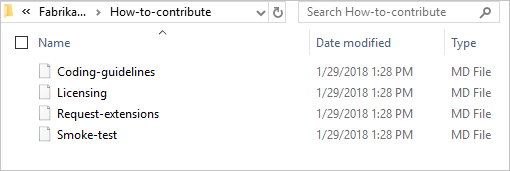
Utwórz plik order w folderze strony nadrzędnej, aby zdefiniować sekwencję podstron tak, jak powinny być wyświetlane w witrynie typu wiki. W przykładzie przedstawiono możliwą kolejność podstron:
Request-extensions Licensing Smoke-test Coding-guidelines
Wypchnij swoje zmiany
Gdy aktualizacje lokalne są gotowe, wypchnij pliki do repozytorium Git.
Dodane strony i podstrony są natychmiast wyświetlane w witrynie typu wiki. W poniższym przykładzie przedstawiono aktualizacje projektu CanaryBuilds:
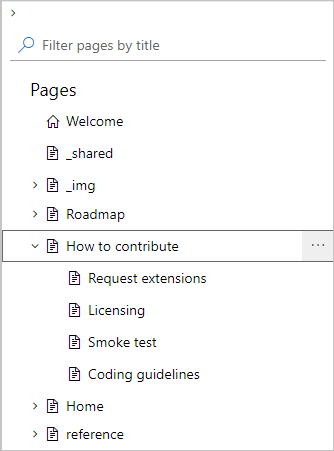
Jeśli w procesie występują jakiekolwiek błędy, strona zostanie wyświetlona na liście plików typu wiki z symbolem Ostrzeżenie :